Búsqueda en Power Pages con IA generativa (versión preliminar)
[Este tema es documentación preliminar y está sujeto a modificaciones.]
El uso de IA generativa para la búsqueda en Power Pages consiste en incorporar modelos de inteligencia artificial (IA) generativa en las características de búsqueda web. La IA generativa puede comprender el contexto, el significado y los objetivos del usuario para resumir los resultados de la búsqueda. Este método utiliza procesamiento del lenguaje natural (NLP) y técnicas aprendizaje automático para mejorar la experiencia del usuario ofreciendo resultados de búsqueda más precisos y variados.
Importante
- Esta es una característica en versión preliminar.
- Las características en vista previa no se han diseñado para un uso de producción y pueden tener una funcionalidad restringida. Estas características están disponibles antes del lanzamiento oficial para que los clientes puedan tener un acceso anticipado y proporcionar comentarios.
- La búsqueda generativa de IA está disponible para sitios creados en idioma inglés.
- Esta característica no está disponible en las regiones Government Community Cloud (GCC), Government Community Cloud (GCC High) o el Departamento de Defensa (DoD).
- La versión del sitio de Power Pages debe ser 9.6.3.41 o superior.
- La búsqueda por facetas no está disponible cuando habilita la búsqueda de IA generativa.
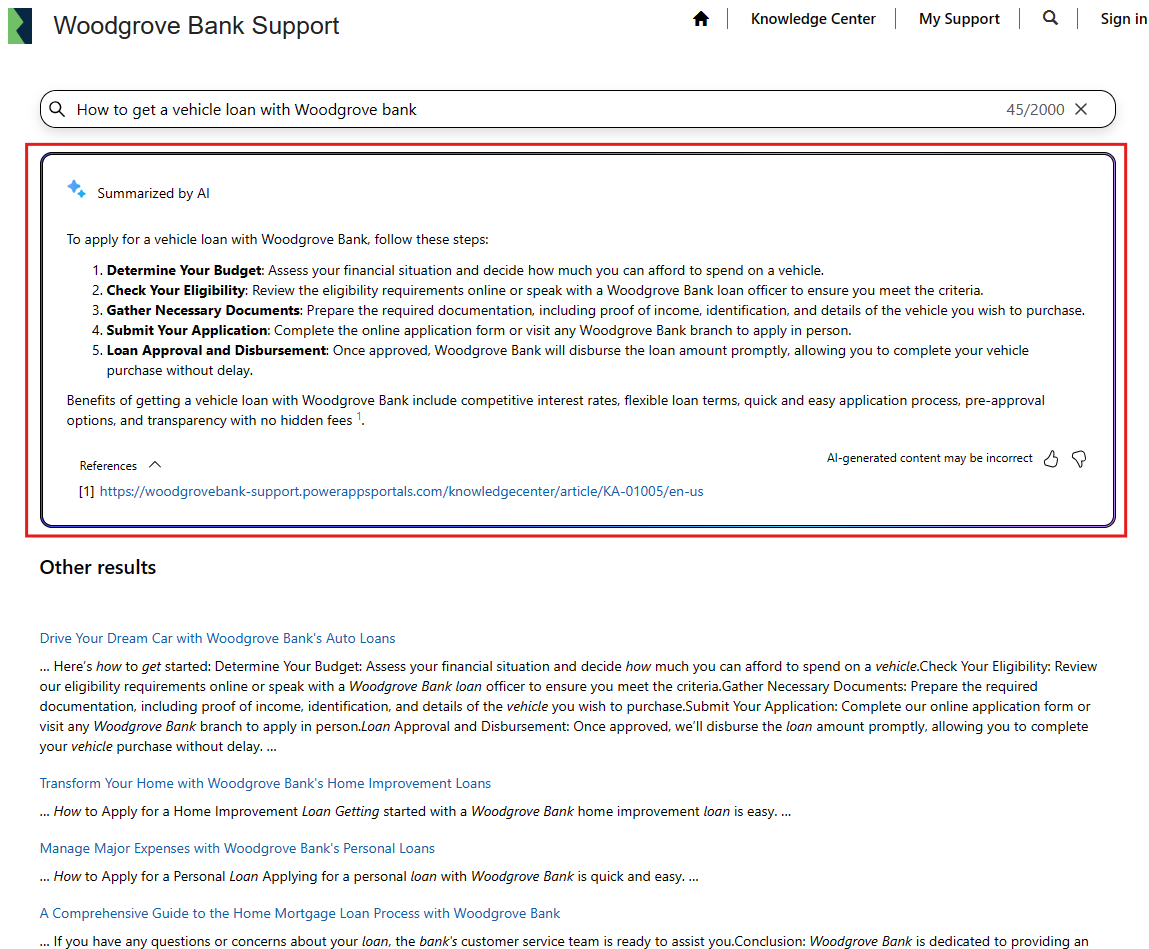
Habilite la búsqueda de sitios con IA generativa
Para incluir la IA generativa en la búsqueda de Power Pages:
- Vaya a Configurar espacio de trabajo.
- En Copilot seleccione Búsqueda de sitio (versión preliminar).
- Active Habilitar búsqueda en el sitio con IA generativa (versión preliminar).
Precisar el origen de la búsqueda
Cuando la característica de búsqueda se activa en el sitio web, designa todo el sitio web como un dominio de búsqueda. El servicio de Dataverse organiza la indexación del contenido del sitio web y de las tablas configuradas. Luego, Azure OpenAI agrega el contenido indexado para el resumen de búsqueda.
Nota
El mismo contenido se utiliza tanto en la búsqueda de IA generativa como en la búsqueda de palabras clave.
Para personalizar el origen del contenido de búsqueda:
Vaya a Configurar espacio de trabajo y seleccione Búsqueda de sitio.
En Refinar sus datos, seleccione Realizar cambios.
Seleccione Elegir tablas para seleccionar o anular la selección de tablas.
- Puede seleccionar varias tablas en esta sección.
- Asegúrese de que cualquier tabla que seleccione se utilice en el sitio.
- En las páginas siguientes, debe especificar la página donde se utiliza la tabla para crear la URL de la cita.
Seleccione Siguiente.
Seleccione Elegir tabla y seleccione la tabla que contiene las columnas y el vínculo de la página que desea seleccionar.
- Una tabla no aparece a menos que tenga al menos una columna de varias líneas.
- Puede seleccionar una tabla cada vez.
En Elegir página para asociar con la tabla, seleccione la página donde se utiliza la tabla.
Nota
- Asegúrese de seleccionar la página correcta donde se utiliza la tabla. Si elige la tabla incorrecta, el bot proporcionará una URL de cita incorrecta para las respuestas.
- La página debe utilizar 'id' como parámetro de cadena de consulta; la URL de la cita no funcionará correctamente si se utiliza cualquier otro nombre de parámetro.
En Elegir columnas, seleccione la lista de columnas que se utilizan en la página.
- Solo se pueden seleccionar columnas con texto de varias líneas.
Seleccione Siguiente y revise la selección.
Importante
Si seleccionó más de una tabla, deberá configurar las opciones de página y columna para cada tabla antes de poder seleccionar Siguiente.
Seleccione Guardar para enviar los cambios.
Filtro de fila de tabla
Cuando se incluye una tabla para el alcance de la búsqueda, se agrega una nueva vista a la tabla como se define en la configuración del sitio de Search/IndexQueryName.
El valor predeterminado para Search/IndexQueryName es “Búsqueda del portal”.
Si desea refinar aún más el contenido del alcance de la búsqueda, utilice este filtro para personalizarlo.
Aplicar estilo a la página de resultados de búsqueda
La página de resultados de búsqueda de Power Pages, impulsada por la búsqueda generativa de IA, sigue los temas definidos en el Espacio de trabajo de estilos. Para realizar cambios en la apariencia, utilice el espacio de trabajo de estilos.
El contenido estático del componente de resultados de búsqueda está diseñado utilizando fragmentos de contenido. Si desea actualizar el título del resumen de IA generativa o el título del resultado de la palabra clave, utilice los siguientes fragmentos de contenido:
- Resumen de IA generativa -
Search/Summary/Title - Búsqueda por palabras clave -
Search/Results/Title
API de resumen de búsqueda
Si no está usando el control de búsqueda y está desarrollando una página personalizada que proporciona el resumen de búsqueda, use la siguiente API para obtener los detalles.
| método | URI |
|---|---|
| PUBLICAR | [URI del sitio]_api/search/v1.0/summary |
Ejemplo: solicitud
POST https://contoso.powerappsportals.com/_api/search/v1.0/summary
{
data: { userQuery: "Fix problems with slow coffee dispense" }
}
Ejemplo: respuesta
HTTP/1.1 200 OK
Content-Type: application/json
Body
{
"Summary":"To fix problems with slow coffee dispense, consider the following steps:\n\n1. **Check for Mineral Deposits**: One of the most common reasons for slow brewing is the buildup of mineral deposits inside the coffee maker. If you are using tap water, minerals like calcium can accumulate, leading to slow brew times and poor-tasting coffee.",
"Citations’":{
"[1]": " https://contoso.powerappsportals.com /knowledgebase/article/KA-01055",
}
}
Ejemplo JavaScript
En este ejemplo se muestra cómo llamar a una API de resumen de búsqueda mediante JavaScript y XML (AJAX) asincrónicos.
shell.ajaxSafePost({
type: "POST",
url: "https://contoso.powerappsportals.com/_api/search/v1.0/summary",
contentType: "application/x-www-form-urlencoded",
data: { userQuery: "Fix problems with slow coffee dispense" }
})
.done(function (response) {
// Handle success
})
.fail(function() {
// Handle failure
});